文章详情页
ppt如何将汉字笔画制作成背景图?ppt将汉字笔画制成背景图的方法
浏览:148日期:2022-07-18 11:03:41
ppt如何将汉字笔画制作成背景图?如何在ppt中制作一个有个性的背景图呢?不妨试一试用汉字笔画来试试。今天小编就给大家带来用汉字笔画制作成背景图的方法步骤。
方法/步骤
1、打开PPT,建立空白演示文稿。
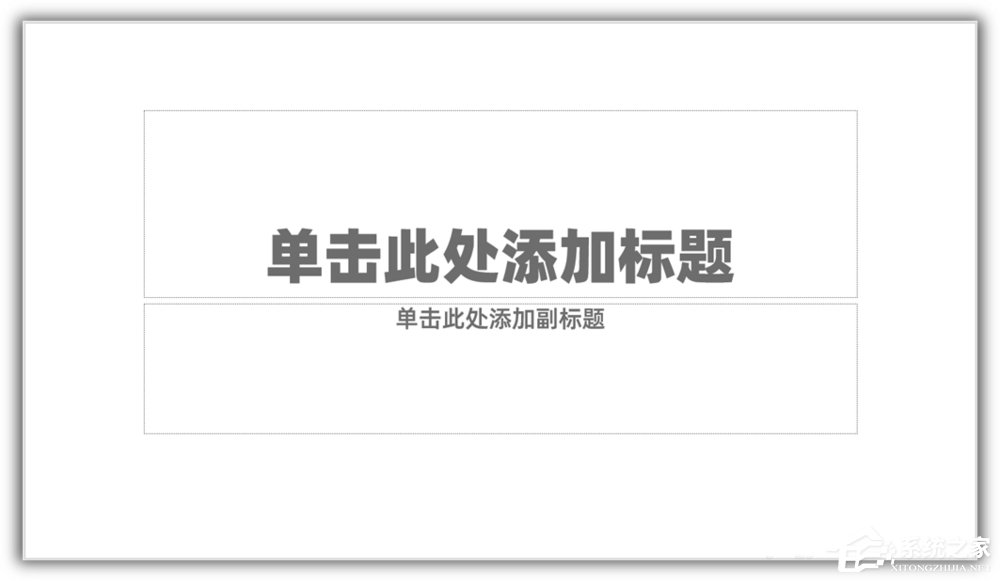
2、插入文本框,输入文字。

3、选择合适的字体,使得独立的笔画较多。

4、随意插入一个形状,放在文本框以外的地方,选中文字和形状,执行拆分处理。
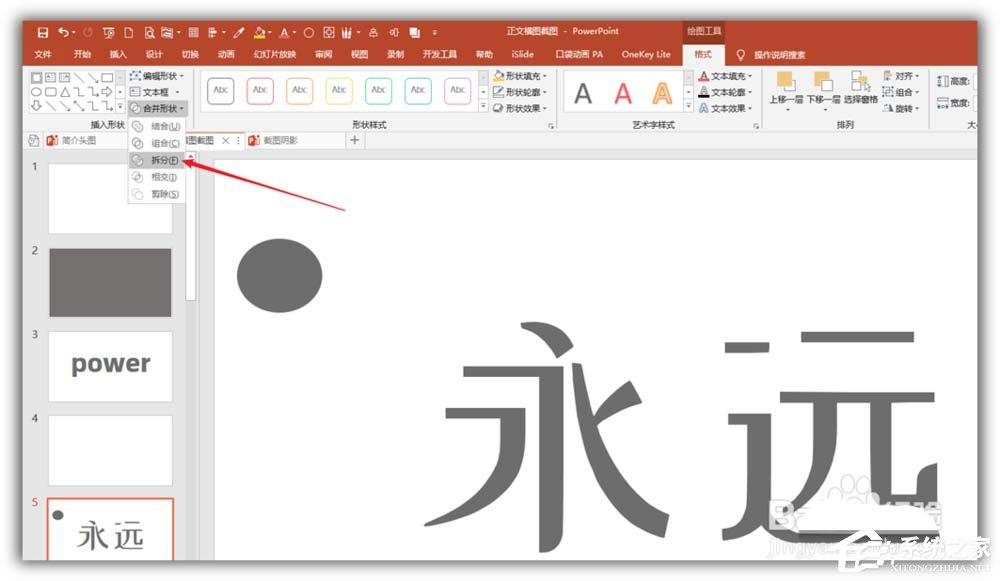
5、这样,就得到了多个独立的汉字笔画形状。

6、相同的操作,使用更多的文字,拆分出更多的笔画。

7、接下来,把笔画随意放在页面中,不够的区域再把个别笔画复制放置。

8、再给所有笔画形状设置渐变填充色。

9、最后,再插入一个全屏矩形,设置透明色,形成蒙版效果,就得到了最终的背景效果。

通过以上教程讲解的将汉字笔画做成背景图的方法,大家都学会了吗?还想学习更多的软件教程请大家关注好吧啦网。
标签:
ppt
相关文章:
排行榜

 网公网安备
网公网安备